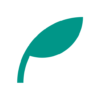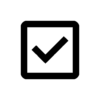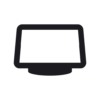ScorePDF v14.2 更新内容
- 楽譜、セットリストごとにページレイアウトを設定できるようになりました。
- ラベルの絞り込みに完全一致オプションを追加しました。
- 複数のPDFファイルを追加した際に、ラベルなしの楽譜のみを表示し、追加したファイルがすべて選択された状態になるようにしました。
- セットリストの編集画面で、長押ししてからドラッグしても並び替えられるようになりました。
- ページレイアウトがスクロールの場合に正常に書き込みができない問題を修正しました。
- ページレイアウトがスクロールの場合に、書き込みボタンを押すとスクロール位置がリセットされる問題を修正しました。
- 書き込みのピンク色を少し明るくしました。
主な更新内容の詳細
楽譜、セットリストごとのページレイアウト設定
楽譜、セットリストごとにページレイアウトを設定できるようになりました。
ページ設定から、「楽譜/セットリストごとに設定」をオンにすることで、楽譜、セットリストごとにページレイアウトを設定できるようになります。
なお、セットリスト内の楽譜は、各楽譜のページレイアウトではなく、セットリストでのページレイアウトが適用されます。
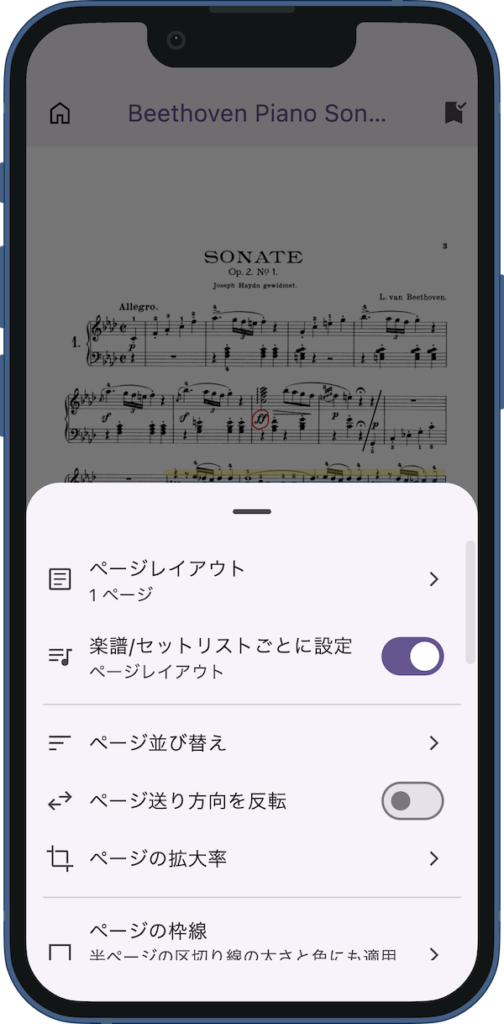
ラベルの完全一致
ラベルの絞り込みに完全一致オプションを追加しました。
例えば、ラベルを何も選択していない状態で完全一致をオンにすると、ラベルがない楽譜/セットリストのみ表示されます。
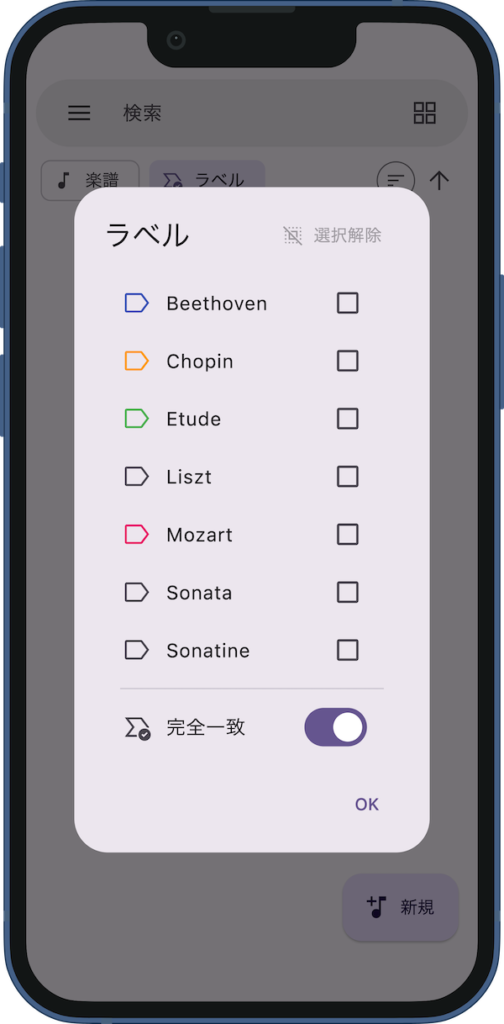
PDF追加時の画面
複数のPDFファイルを追加した際に(他のアプリからPDFを共有した場合も含む)、ラベルなしの楽譜のみを表示し、追加したファイルがすべて選択された状態になるようにしました。
これにより、追加した楽譜を再び選択することなく一括してラベルをつけることができるようになりました。
なお、上述した完全一致をオンにすることでラベルなしの楽譜のみを表示しているので、これを解除するにはラベル絞り込みから完全一致をオフにしてください。
また、ラベルに何も追加されていない場合、完全一致はオンになりません。
セットリスト編集画面
セットリストの編集画面で、セットリスト内の楽譜を並び替える際、今まで横のアイコンをドラッグすることで並び替えることができていました。
しかし、ドラッグする前に長押し判定されると、並び替えできず情報が表示される問題がありました。
今回のアップデートで、横のアイコンでなくても楽譜を長押ししてドラッグすることで並び替えができるようになりました。
なお、情報を表示するには、楽譜をタップしてください。
アプリの不具合や改善点などがありましたら、下のお問い合わせからご連絡ください。